
فعال کردن سیف مود مک بوک
Safe Mode نسخهی ساقط شدهای از سیستمعامل مک است که اگر قصد عیب یابی با مک خود را داشته باشید، به دردتان خواهد خورد. اگر کامپیوتر دچار مشکل است و کندی محسوسی را در آن احساس میکنید، یا اینکه برنامهی خاصی مسدود شده است و در بقیهی قسمت آن خرابیهای بدتری را میبینید، احتمالا با استفاده از این نسخه میتواند کارهای مختلفی را انجام دهید.
ما در این مقاله قصد داریم که نحوهی راهاندازی مک در حالت ایمن را بررسی کنیم. اینکه چرا کاربران نیاز به استفاده از این حالت را دارند، میتواند متفاوت باشد، اما در هر حال، احتمالا کارهای زیادی را میتوانید در این حالت انجام داده و از برخی از محدودیتهای سیستم عبور کنید.
توجه داشته باشید که اگر از مکهای مجهز به تراشه M1 اپل استفاده میکنید، هنگام به ورود به حالت Safe Mode فضای متفاوتی را خواهید دید. اولین مکهایی که از سیلیکون اپل استفاده میکنند و اپل آن را در نوامبر سال ۲۰۲۰ معرفی کرده است، دارای چنین شرایطی هستند. به احتمال زیاد، همهی مکهای آینده با تراشههای اپل راهی بازار شده و همین روش جدید را پیش خواهند گرفت. در ادامه قصد داریم که نحوهی دسترسی به حالت Safe Mode را در مکهای M1 اپل بررسی کنیم.
چرا باید از حالت Safe Mode استفاده کنیم
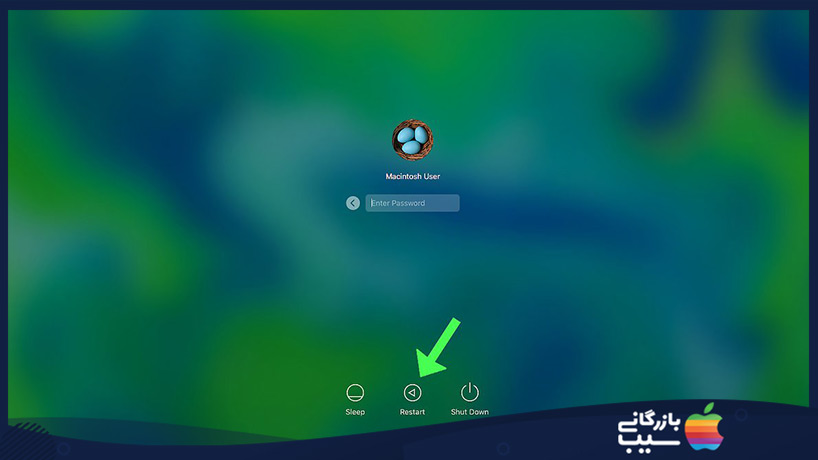
استفاده از حالت ایمن به شما کمک میکند که مشکلات مختلف کامپیوتر مک را که باعث متوقف شدن یا کندی آن شده است را برطرف کنید. سایر مشکلات مربوط به مک نیز بدین ترتیب قابل حل خواهند بود. در واقع شما با دسترسی به حالت ایمن سیستمعامل مک، میتوانید از یک قدرت افسانهای استفاده کرده و خیلی از مشکلات را برطرف سازید. در صورتی که مک شما با هر نوع مشکلی روبرو شود، برخی از کارشناسان توصیه کردهاند که به عنوان اولین روش از حالت Safe Mode استفاده کنید. این توصیه بدین خاطر است که در این حالت، شما میتوانید حافظه پنهان را پاک کنید و البته که ممکن است مشکلاتی در این راستا ایجاد شود.
در ادامه قصد داریم که برخی از دلایل ممکن برای استفاده از حالت Safe Mode را مورد بررسی قرار دهیم. اگر هنگام راهاندازی مک خود دچار مشکل میشوید، یا اینکه فکر میکنید یکی از برنامههای شما مشکل دارد، استفاده از حالت Safe Mode به شما کمک خواهد کرد. اگر مک شما کند کار میکند، با پاکسازی حافظه پنهان، میتوانید سرعت سیستم را بالا ببرید. به خاطر داشته باشید که پاکسازی حافظه پنهان با استفاده از هر دو روش، ممکن است که در برخی از سیستمها سرعت متفاوتی داشته باشد. هدف ما تنها پاکسازی حافظهی پنهان است و به هر حال سرعت مک تحت تاثیر قرار خواهد گرفت.
برخی از افراد نیز از حالت Safe Mode برای حذف برنامههایی استفاده میکنند که در حالت عادی ممکن نیست و به دلایلی پاک نمیشوند. این به معنی خلاص شدن کامل از چنین برنامههایی است که حالت Safe Mode میتواند به شما کمک کند. حال در ادامه نحوهی اتصال به این حالت را مورد بررسی قرار میدهیم.
- ابتدا مک خود را راهاندازی کنید
- کلید Shift را فشار داده و نگه دارید
- لوگوی اپل در این مرحله باید نشان داده شود
- با ظاهر شدن پنجرهی ورود، کلید شیفت را نگه داشته و وارد سیستم شوید
- اگر FileVault را فعال کرده باشید، ممکن است که نیاز داشته باشید تا دو بار وارد سیستم شوید
برای راهاندازی مکهای مجهز به تراشه M1 اپل در حالت Safe Mode یا نسخههای جدیدتر این دستگاهها، میتوانید مراحل زیر را دنبال کنید.
- دکمهی روشن/خاموش را فشار داده و این کار را تا زمانی که گزینههای راهاندازی سیستم را مشاهده کنید، ادامه دهید.
- دیسک مربوط به راهاندازی سیستم را انتخاب کنید.
- شیفت را فشار داده و در حالی که نگه داشتهاید، روی گزینهی Continue برای رفتن به حالت Safe Mode کلیک کنید.
- کلیک شیفت را رها کنید.











